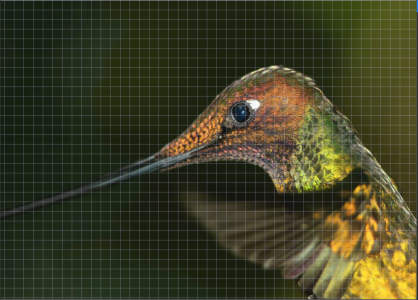格點
格點是疊印於影像之上的一系列非列印交叉線,可協助您正確地對齊及定位物件。您可以隨時顯示或隱藏格點。
您可以讓物件和可編輯區域自動與導線對齊。您可以藉由變更格點間距,自訂格點外觀。間距可讓您設定格線間的距離。間距選項取決於尺規的測量單位。例如,如果尺規測量單位設為英吋,間距選項就會以英吋為準。
如果尺規測量單位設為圖素,則會有更多的選項可供自訂格點外觀。針對圖素格點,您可以指定格點的色彩和透光度。
若要以最高顯示比例,對圖素進行更精確的編輯,您可以顯示每一個圖素周圍的格點。
顯示或隱藏格點

•
按一下「
檢視」

「
格點」。
顯示格點。
讓物件和可編輯區域貼齊格點

•
按一下「
檢視」

「
貼齊」

「
格點」。
設定格線間距

1
按一下「
影像」

「
文件選項」。
如果要變更格點間距或每測量單位顯示的線條數目,請從清單方塊中選擇選項。選項取決於尺規使用的測量單位。
變更格點色彩

1
按一下「
工具」

「
選項」

「
Corel PHOTO-PAINT」。
變更圖素格點的色彩和樣式

1
按一下「
影像」

「
文件選項」。
3
在「
圖素格點」區域中,開啟「
色彩」選取器,然後按一下色彩。
以最高顯示比例顯示圖素格點

1
按一下「
影像」

「
文件選項」。
3
啟用「
圖素格點」區域中的「
以 800% 或以上比例顯示」核取方塊。